Има изненадващо количество лична информация, съхранявана на нашите iPhone. От мястото, където посетихме последно, до последните ни обаждания и съобщения и за мнозина, дори номерата на кредитните ни карти – всички тези неща и много повече са на нашите iPhone. И всичко това просто чака там любопитни очи да открият.
Така че трябва да сте загрижени за защитата на тази информация. Може би споделяте устройства със съпруга/та, децата или родителите си и искате данните ви да останат лични само за вас.
В тази статия се научаваме как да запазим нещата за себе си и да контролираме точно това, което другите хора (и приложения) имат достъп.
Съдържание
- Свързани статии
- 1) Как да изчистите стари адреси от Apple Maps
- 2) Как да изчистите историята на търсенето на Spotlight
- 3) Изчистване на историята на Safari на вашия iPhone
-
4) Преразглеждане на достъпа до приложения на трети страни на вашия iPhone
- Същото важи и за вашите снимки
-
Резюме
- Подобни публикации:
Свързани статии
- Не можете да изтриете данни за уебсайтове на Safari? Ето решението!
- Отървете се завинаги от Safari и други изскачащи прозорци на браузъра
- Персонализирайте вашите опции за поверителност на Safari в iOS 11+
- Safari не работи в хотел, летище или на обществен WiFi? Как да поправите това
Някои приложения за iOS проследяват и съхраняват нашите отпечатъци от употреба
Някои приложения всъщност автоматично запазват употребата ви, докато други се запазват въз основа на вашите предпочитания и настройки.
Когато мислим за нашата онлайн история, ние основно мислим по отношение на историята на браузъра.
Има обаче други приложения, които заслужават друг поглед, когато става въпрос за изчистване на историята.
Поради тази причина е важно периодично да изчиствате историята на търсенията си на вашия iPhone и да защитавате поверителността.
И не забравяйте своите iPad и iPod Touches също!
1) Как да изчистите стари адреси от Apple Maps
Когато отворите Apple Maps на вашия iPhone, ще видите улични адреси под лентата за търсене.
Някои от адресите може да са тези, които сте използвали в миналото, или адреси, които случайно минавате няколко пъти.
Някои потребители съобщиха, че не могат да изтрият тези стари адреси от своите Apple Maps.
Когато плъзнат наляво, не могат да намерят опция за изтриване на адреса. Единствената налична опция е опцията за споделяне.
Обикновено, когато плъзнете наляво, намирате опцията „Премахване“.
Ако се сблъскате с този проблем на вашия iPhone, има бързо и лесно решение чрез Настройки, което ще ви помогне да получите достъп до функцията „Премахване“.
Изтриването и повторното инсталиране на Apple Maps няма да реши проблема.
Натисни Настройки > Поверителност > Услуги за местоположение
След това докоснете Системни услуги (Последна опция в долната част на екрана), последвана от Значителни местоположения и изчистете историята тук.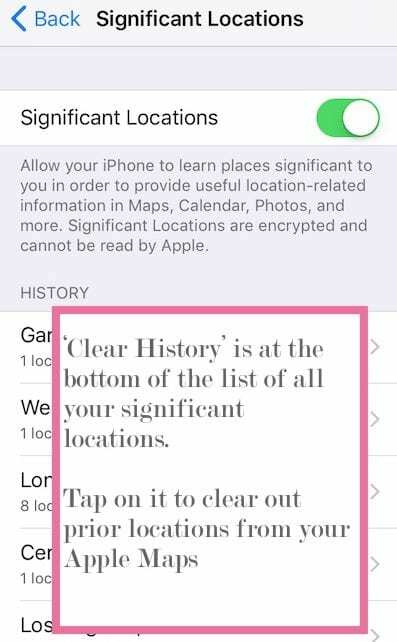
Стартирайте вашите Apple Maps сега и плъзнете върху адреса.
Това ви показва опцията Премахване, която можете да използвате, за да изтриете стария адрес от Apple Maps.
2) Как да изчистите историята на търсенето на Spotlight
Много iFolks използват функцията Spotlight, за да търсят неща на своя iPhone или iPad.
От началния си екран, когато плъзнете наляво, можете да използвате функцията Spotlight за търсене на документи, имейли и уеб резултати.
Функцията проследява вашето използване, за да може да предоставя по-добри предложения.
Единственият начин да изчистите историята на търсенето и резултатите си е чрез деактивиране на предложенията на Siri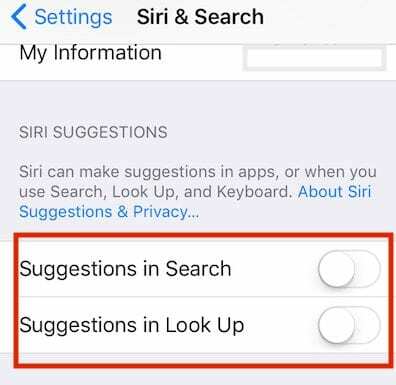
За да направите това, докоснете Настройки > Общи > Siri и търсене.
За да премахнете историята си, деактивирайте всичко под Предложения за Siri и рестартирайте вашия iPhone.
Това изчиства вашата история на търсене от вашето устройство.
Правете тази процедура периодично!
3) Изчистване на историята на Safari на вашия iPhone
Когато става въпрос за Safari, опциите за защита на вашата поверителност са лесно достъпни чрез Настройки.
Ако не искате информацията ви в Safari да се показва при търсене, търсене или клавиатура, можете да изключите тази настройка.
Натисни Настройки > Safari > Siri и търсене.
Изключете Търсене и предложения за Siri на този екран.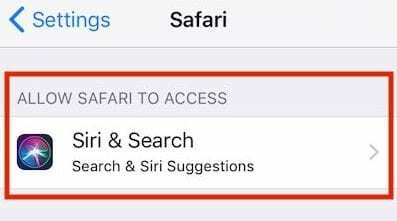
На екрана с настройки на Safari превъртете надолу до дъното.
Ето, докоснете „Изчистване на историята и данните на уебсайта“, за да премахнете цялата история и данни за уебсайтове.
 Ако искате избирателно да изтриете данните от уебсайта, по-добрият вариант е да използвате Настройки > Safari > Разширени > Данни за уебсайтове.
Ако искате избирателно да изтриете данните от уебсайта, по-добрият вариант е да използвате Настройки > Safari > Разширени > Данни за уебсайтове.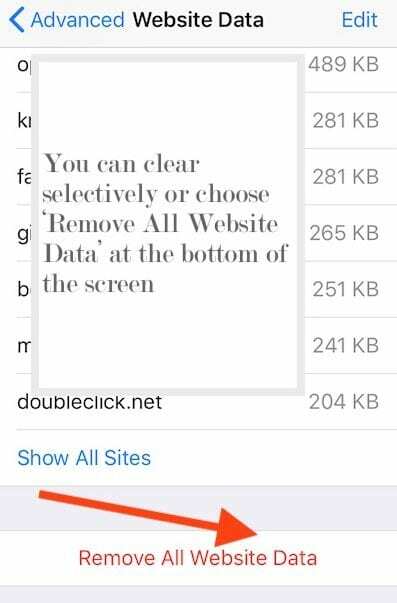
Тук можете да търсите конкретни данни за уебсайт или да изтриете целия набор, като изберете Премахнете всички данни на уебсайта в най-долната част на екрана.
Няколко хора се оплакват, че изчистването на историята не изчиства всичко
Понякога има бисквитки, които остават в историята, показващи 0 kb.
Това е грешка в Safari от известно време.
Ако срещате този проблем, най-добре е да отворите сайта, за който е предназначена бисквитката.
След като отворите сайта в Safari, опитайте да го направите изчистете историята и данните на уебсайта отново чрез настройките на Safari.
Не смятаме, че има някакъв риск, ако елементът от историята показва само 0 kb.
4) Преразглеждане на достъпа до приложения на трети страни на вашия iPhone
И накрая, винаги е добра идея да прегледате отново общите настройки за поверителност на вашия iPhone.
По време на нашия натоварен график, ние сме склонни да изтегляме много приложения на трети страни и да им предоставяме достъп до нашето съдържание много лесно.
Сигурен съм, че има много приложения, които сте изтеглили в миналото, които вероятно вече не използвате.
Натисни Настройки > Поверителност > Услуги за местоположение
Прегледайте всички приложения на трети страни, на които разрешавате достъп до вашето „местоположение“, като използвате едно от двете Винаги или Докато използвате.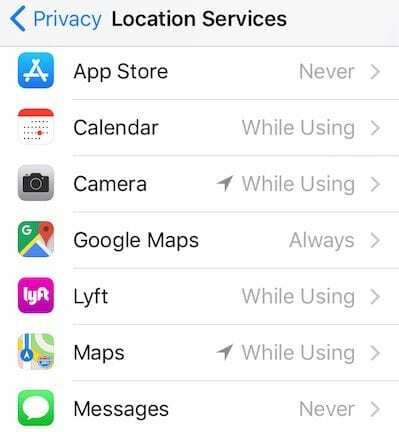
Същото важи и за вашите снимки 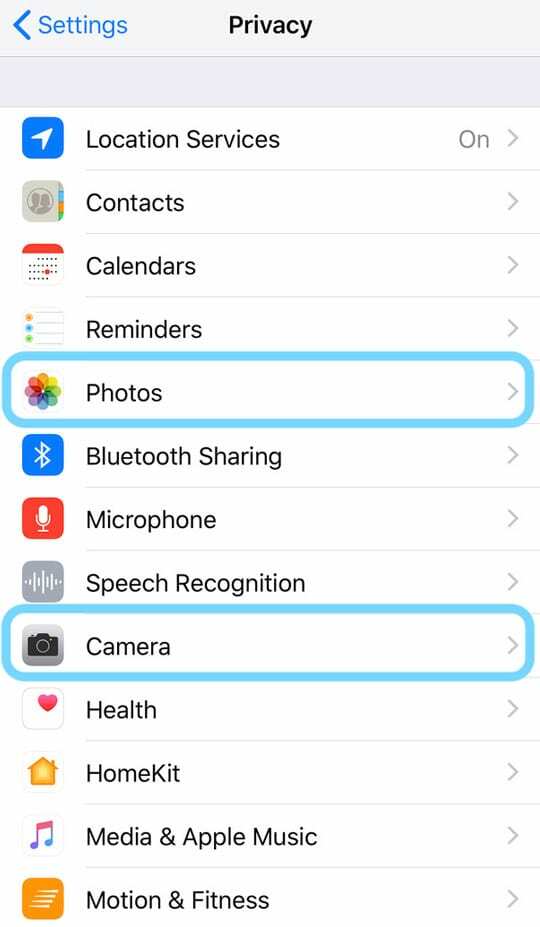
Натисни Настройки > Поверителност > Снимки и се уверете, че всъщност използвате приложенията на трети страни, които са изброени в този раздел.
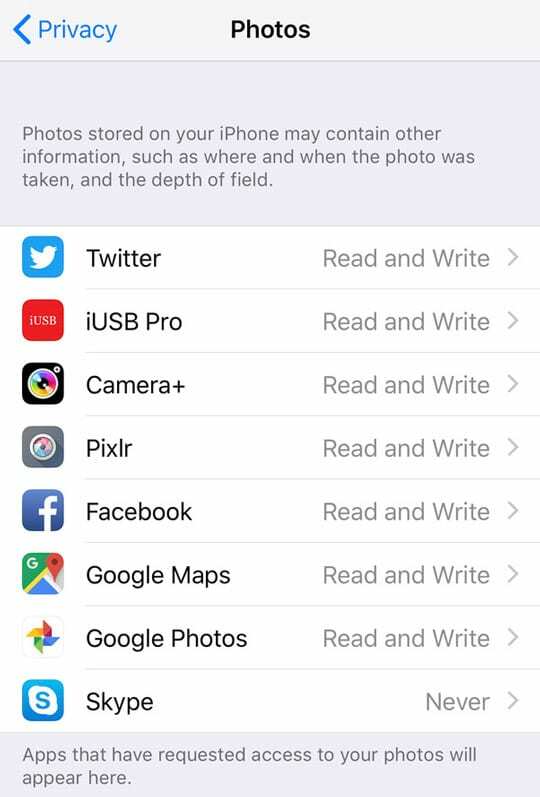
Винаги можете да промените достъпа за приложението на „никога" вместо "Чети и пиши” ако не сте сигурни в споделянето на вашата информация.
Повторете този процес и за настройката на камерата Настройки > Поверителност > Камера.
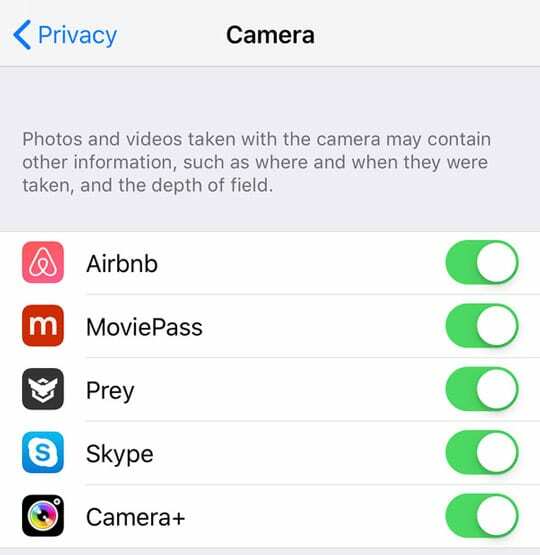
Изключете всички приложения, които не искате да имат достъп до вашата камера.
Резюме
Надяваме се, че сте намерили тези кратки съвети за полезни.
Моля, не се колебайте да ги споделите с любимите си iFolks и ни уведомете в коментарите по-долу, ако имате допълнителни въпроси.